س: كيفية عمل نسخة احتياطية كاملة لنظام التشغيل Windows 10؟
"لقد كنت أستخدم نظام التشغيل Windows 10 منذ فترة طويلة الآن، لكنني أسعى جاهدًا لمعرفة طرق عمل نسخة احتياطية من Windows 10. أريد عمل نسخة احتياطية لأن عمل نسخة احتياطية كاملة للنظام على Windows 10 هو وسيلة أساسية بالنسبة لنا للقيام بذلك. حماية ملفات النظام وملفات التمهيد. إذا كان هناك أي برنامج آخر مطلوب لإكمال المهمة، فأنا أريد أن أعرف أفضل واحد في السوق. علاوة على ذلك، ليس لدي أدنى فكرة عن كيفية استعادة النسخة الاحتياطية لصورة النظام لنظام التشغيل Windows 10، إذا كانت هناك أي طريقة أبسط للقيام بذلك، فأنا أرغب في إلقاء نظرة على ذلك أيضًا."
يعتقد الناس أن عمل نسخة احتياطية من Windows 10 مهمة شاقة. في الواقع، أنت فقط بحاجة إلى الأساليب الصحيحة للقيام بذلك. في هذا الدليل، سيكون لديك طريقة وظيفية مضمنة لراحتك. علاوة على ذلك، يمكنك أيضًا استخدام الجزء العلوي الخلفي من AOMEI لعمل نسخة احتياطية كاملة من Windows 10. أخيرًا، سيكون لديك أسهل إجراء لاستعادة نسخة احتياطية لصورة النظام من Windows 10. ما عليك سوى التمسك بالدليل مع التركيز.
الجزء 1: قم بعمل نسخة احتياطية من Windows 10 باستخدام AOMEI backupper
أولاً، لديك أسهل طريقة لعمل نسخة احتياطية كاملة لنظام التشغيل Windows 10. أنت بحاجة إلى استخدام هذا الجزء الخلفي المذهل من AOMEI لإجراء نسخ احتياطي للنوافذ الخاصة بك بسهولة. AOMEI Backupper هو برنامج نسخ احتياطي واستعادة متقدم يحتوي على جميع ميزات الإصدار القياسي، ويوفر استراتيجيات نسخ احتياطي واستعادة كاملة وموثوقة للكمبيوتر الشخصي لأي إصدار من إصدارات Windows. يتوفر استنساخ النظام ونظام النسخ الاحتياطي والنسخ الاحتياطي للقرص الديناميكي واستعادة الأجهزة المتشابهة ودمج الصور وما إلى ذلك والعديد من الميزات المتنوعة والمفيدة الأخرى المتاحة. الآن بعد أن أصبحت على دراية بالإمكانيات التي يمتلكها هذا البرنامج، تعرف على خطوات استخدامه بشكل صحيح، هذه هي الخطوات للقيام بذلك؛
الخطوة 1: بادئ ذي بدء، قم بتنزيل البرنامج وتثبيته.
الخطوة 2: ثانيًا، افتح التطبيق وادخل إلى الصفحة الرئيسية، وانتقل إلى تحديد System Backup.

الخطوه 3: بمجرد الانتهاء من هذا الكمبيوتر لاحقًا، حدد محرك الأقراص الثابتة USB الذي تريد توصيله مسبقًا.

الخطوة 4: في الخطوة الأخيرة، انقر فوق النسخ الاحتياطي وانتظر حتى ينتهي الإجراء بشكل صحيح. قد يستغرق الإجراء بضع دقائق أو أكثر، لا توقف العملية بينهما.

الجزء 2: قم بإنشاء صورة نظام Windows 10 باستخدام الأداة المدمجة
يمنحك Windows 10 وظائف مدمجة متعددة من أجل راحتك. لذلك، إذا كنت على استعداد لاستخدام الأداة المساعدة المضمنة، فأنت بحاجة إلى اتباع هذه الطريقة بعناية. يمكنك إنشاء نسخة احتياطية على وحدة تخزين قابلة للإزالة باستخدام هذه الطريقة. اتبع هذه الخطوات للقيام بذلك؛
الخطوة 1: افتح إعدادات النوافذ الخاصة بك، وانقر فوق خيار التحديث والأمان.
الخطوة 2: الآن، اختر خيار النسخ الاحتياطي.
الخطوه 3: علاوة على ذلك، سترى عنوانًا "البحث عن نسخة احتياطية قديمة"، اختر خيار "الانتقال إلى النسخ الاحتياطي والاستعادة (Windows 7)
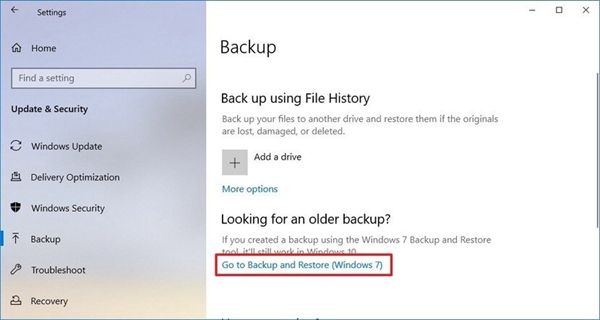
الخطوة 4: على الجانب الأيسر من شاشتك، انقر على رابط "إنشاء صورة نظام".
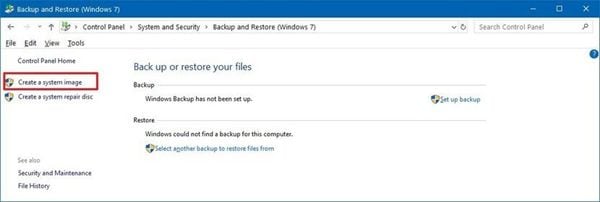
الخطوة 5: ، أسفل هيدر "أين تريد حفظ النسخة الاحتياطية؟"، حدد الخيار "على القرص الثابت".
الخطوة 6: الآن، سيكون لديك قائمة منسدلة باستخدام "على القرص الثابت"، حدد الموقع لحفظ النسخة الاحتياطية.
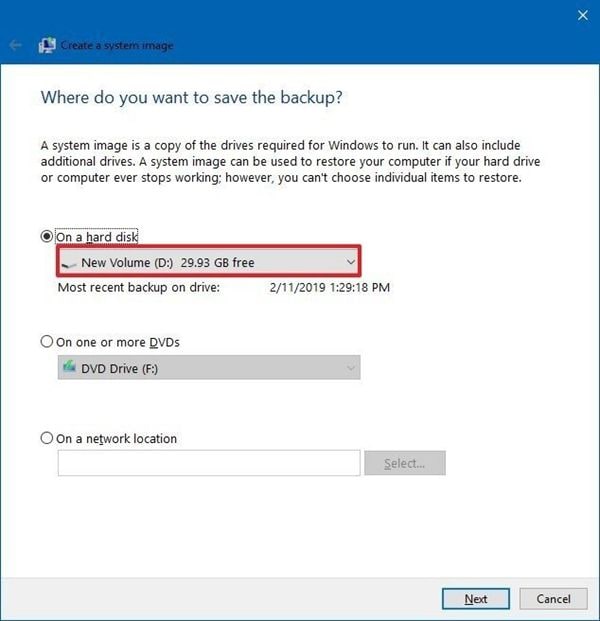
الخطوة 7: أخيرًا، يمكنك تحديد أي محركات أقراص إضافية قد ترغب في تضمينها في النسخة الاحتياطية.
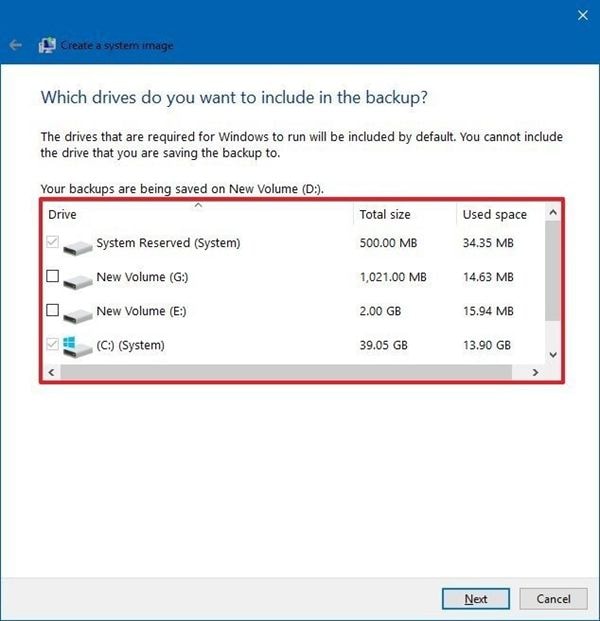
الخطوة 8: في الخطوة الأخيرة، انقر فوق الزر التالي ثم ابدأ زر النسخ الاحتياطي. بمجرد إكمال الخطوات، ستنشئ الأداة نسخة احتياطية لجهازك، بما في ذلك كل شيء على القرص الصلب الرئيسي بالإضافة إلى أقسام النظام المحجوزة ومحركات الأقراص الأخرى التي ربما تكون قد حددتها.
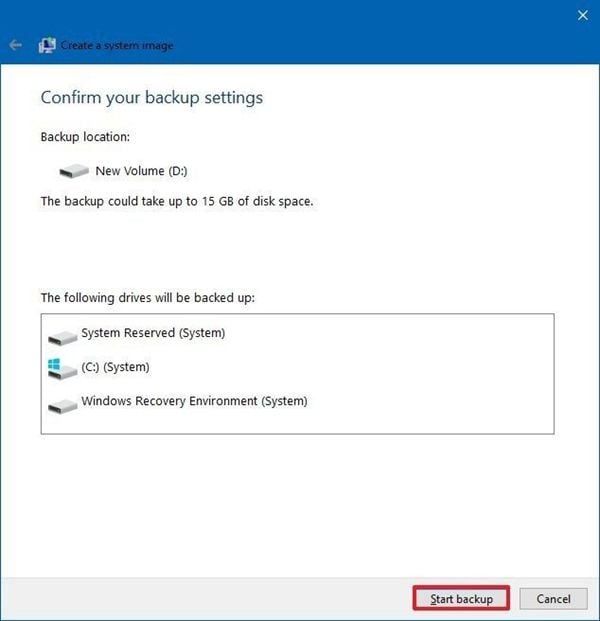
الجزء 3: كيفية استعادة النسخة الاحتياطية لصورة النظام لنظام التشغيل windows 10؟
الآن بعد أن عرفت طرق إنشاء نسخة احتياطية كاملة من Windows 10. حان الوقت لتتعلم كيفية استعادة النسخة الاحتياطية لصورة النظام من Windows 10. إذا كنت قد قمت بعمل نسخة احتياطية من Windows بنجاح، فيمكنك الاستعادة بسرعة هو أيضا. إذا واجهت يومًا ما مشكلة في النوافذ ولا يمكنك بدء تشغيل جهاز الكمبيوتر الخاص بك، أو إذا كنت بصدد استبدال محرك الأقراص الثابتة الرئيسي، فيمكنك استخدام النسخة الاحتياطية لاستعادة نظامك بشكل صحيح. اتبع هذه الخطوات لاستعادة النسخة الاحتياطية لصورة النظام لنظام التشغيل Windows 10؛
الخطوة 1: احصل على محرك الأقراص مع النوافذ مرة أخرى، وقم بتوصيل محرك الأقراص بجهاز الكمبيوتر الخاص بك بشكل صحيح وبعناية.
الخطوة 2: أدخل جهاز Windows 10 القابل للتمهيد أو القرص الذي يحتوي على ملفات إصلاح النظام على جهاز الكمبيوتر الخاص بك. الآن، أعد تشغيل جهاز الكمبيوتر الخاص بك.
ملاحظة: إذا لم يتم تشغيل جهازك في معالج إعداد Windows، فستحتاج إلى تغيير إعدادات BIOS لنظامك. تتطلب هذه العملية عادةً الضغط على أحد مفاتيح الوظائف (F1 أو F2 أو F3 أو F10 أو F12) أو مفتاح ESC أو مفتاح الحذف أثناء تشغيل الكمبيوتر. ومع ذلك، ستكون هذه الإعدادات مختلفة لكل مصنع، وحتى حسب الطراز. لذلك، تأكد من مراجعة موقع الويب الخاص بدعم الشركة المصنعة لجهاز الكمبيوتر الخاص بك للحصول على مزيد من التفاصيل المحددة.
الخطوه 3: بمجرد فتح صفحة "إعداد Windows"، انقر فوق الزر "التالي".
الخطوة 4: في الزاوية اليسرى السفلية، سترى خيار "إصلاح جهاز الكمبيوتر الخاص بك" اضغط على ذلك.
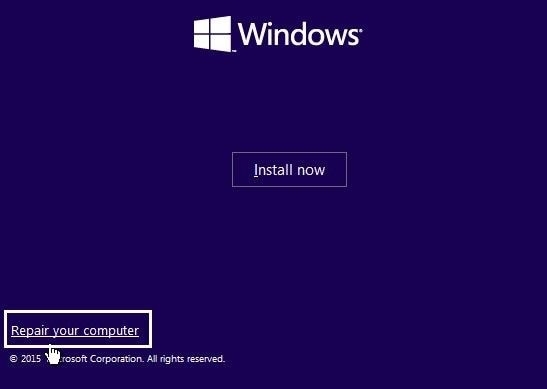
الخطوة 5: علاوة على ذلك، انقر فوق خيار استكشاف الأخطاء وإصلاحها.
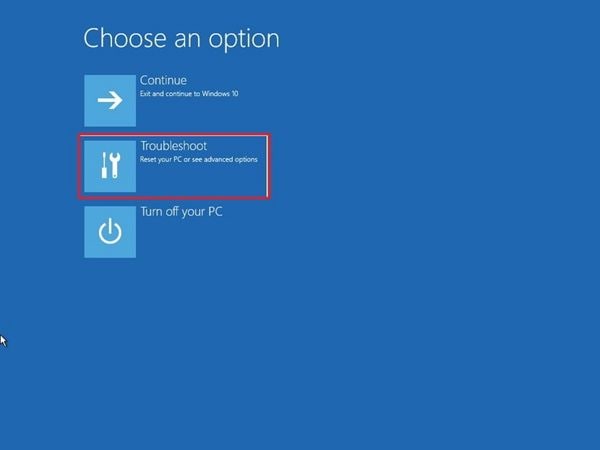
الخطوة 6: الانتقال، انقر فوق الخيار المتقدم.
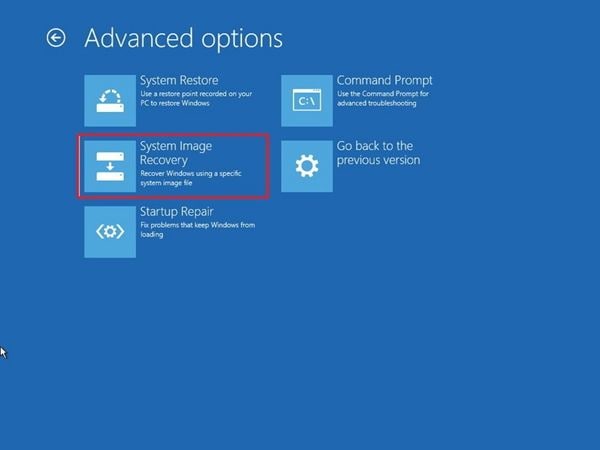
الخطوة 7: الحفاظ على الزخم والنقر على خيار "استعادة صورة النظام"
الخطوة 8: اختر windows 10 كنظام التشغيل المستهدف.
الخطوة 9: الآن سيكون لديك صفحة "إعادة صورة جهاز الكمبيوتر الخاص بك"، حدد خيار "استخدام أحدث صورة نظام متاحة". يمكنك إما اختيار خيار "تحديد صورة النظام" إذا كنت مجهزًا بنسخ احتياطية متعددة وتحاول استعادة نسخة معينة.
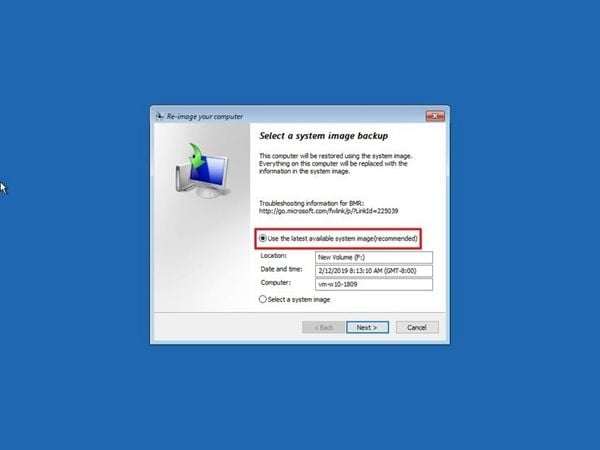
الخطوة 10: ما عليك سوى التمسك أكثر من ذلك بقليل، والنقر فوق الزر "التالي"، وإذا كنت تقوم باستعادة نسخة احتياطية كاملة إلى محرك أقراص ثابت جديد، فيمكنك أيضًا تحديد خيار التنسيق وإعادة تقسيم الأقراص على وجه التحديد قبل متابعة استعادة النسخة الاحتياطية.
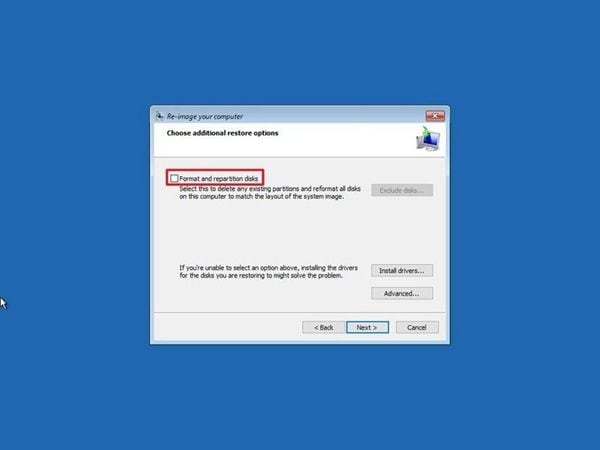
الخطوة 11: أخيرًا، انقر فوق الزر التالي الذي يليه زر النهاية.
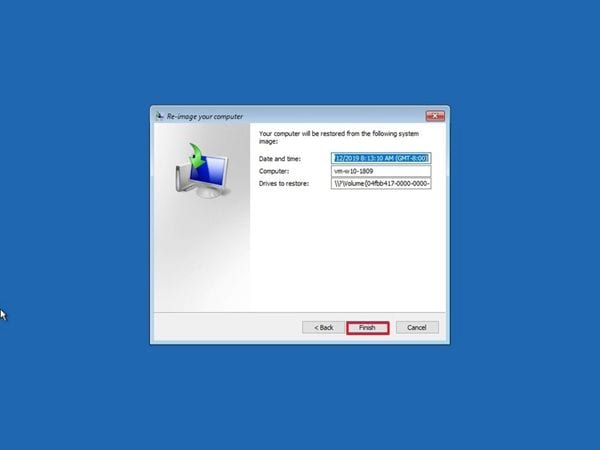
الخطوة 12: في الخطوة الأخيرة، انقر فوق الزر "نعم". بمجرد الانتهاء من كل خطوة بشكل صحيح، ستبدأ عملية الاسترداد تلقائيًا. ستعتمد فترة الاستعادة على كمية البيانات وتكوين الأجهزة. في بعض الحالات، قد تمنع أي انقطاعات أو فشل عملية الاسترداد من إكمال العملية. تأكد من توصيل جهاز الكمبيوتر الخاص بك بشكل صحيح باستخدام كابل الطاقة أو أن الكمبيوتر المحمول الخاص بك يحتوي على بطارية فعالة متبقية. إذا لم يكن الأمر كذلك، فقم بتوصيل الشاحن قبل القفز على أي من الخطوات.
الخطوة 13: نصيحة إضافية هي أنه إذا كان قد مر وقتًا طويلاً على إنشاء نسخة احتياطية كاملة، فيمكنك الانتقال إلى الإعدادات > تحديث و الأمن و > تحديث ويندوز. أخيرًا، يمكنك النقر فوق زر التحقق من وجود تحديثات لتنزيل أحدث تصحيحات الأمان والحفاظ على نوافذك في حالة جيدة.
الاستنتاج
يتطلب إنشاء نسخة احتياطية كاملة من Windows 10 التركيز المناسب، أو خلاف ذلك، يمكنك تفاقم الوضع بنفسك. يمكن أن يكون إنشاء نسخة احتياطية لصورة النظام موثوقًا به في العديد من المواقف. هناك العديد من السيناريوهات التي يمكنك من خلالها استخدام نسخة احتياطية مثل إذا كنت على وشك الترقية إلى إصدار جديد من Windows 10، فإن إنشاء نسخة من نظامك بالكامل يمكن أن يساعدك في التراجع إلى إصدار سابق، وحتى استعادة الملفات إذا حدث خطأ ما. إذا لم يكن الأمر كذلك، فيمكنك استخدام نسخة احتياطية إذا واجهت فشلًا في الجهاز أو أي مشكلة أخرى في جهاز الكمبيوتر الخاص بك. يمكنك إنشاء نسخة احتياطية من النوافذ بانتظام باستخدام هذه الخطوات وخاصة AOMEI backupper للقيام بذلك دون عناء. كل ما عليك فعله هو قراءة الدليل بعناية، بدلاً من القفز إلى الحلول بنفسك.

Khalid Abdullahi
contributor Editor
Generally rated4.5(105participated)